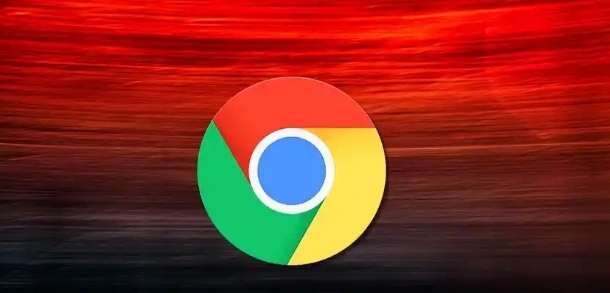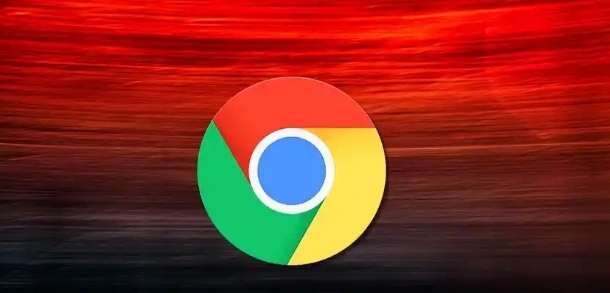
在Chrome浏览器中,有多种方式可以帮助开发者提升开发效率:
1. 使用开发者工具:
- 元素检查与编辑:按F12或右键点击“检查”进入开发者工具,在“Elements”面板可快速定位HTML元素,查看标签、属性和样式,还能直接修改元素内容和样式,实时看到页面变化,方便调整布局和样式。
- 控制台输出与调试:控制台会显示JavaScript错误、警告等信息,帮助快速定位代码问题。还能在控制台执行JavaScript代码,测试代码片段、调用函数等。在“Sources”面板可加载JavaScript文件并设置断点,逐行检查代码执行过程和变量值,深入分析代码逻辑。
- 网络请求分析:“Network”面板能查看页面加载时的所有网络请求,包括URL、方法、状态码、响应时间等。可筛选和排序请求,找出加载缓慢的资源或请求失败的原因,还能模拟不同网络环境,测试页面在各种网络条件下的表现。
- 性能分析与优化:“Performance”面板可记录页面性能数据,如加载时间、脚本执行时间、渲染时间等,分析性能指标,找出瓶颈,根据优化建议进行改进,并对比不同优化方案的效果。
2. 利用快捷键:
- 掌握一些常用的快捷键能大大提高操作效率。如F12打开开发者工具,Ctrl+Shift+N打开无痕窗口,Ctrl+U查看页面源代码,Ctrl+R刷新页面等。
3. 安装相关
扩展程序:
- 代码编辑器类:如“CodeCollaborator for Visual Studio Code”,如果在本地用该编辑器编写代码,此扩展能让Chrome与编辑器更好协作,方便代码的同步和调试。
- 调试辅助类:例如“Web Developer”扩展,提供了很多方便开发的功能,如查看网页的盒子模型、禁用CSS样式、模拟移动设备浏览等,有助于分析和解决开发中的问题。
4. 同步书签和设置:
- 登录Chrome账号后,可将书签、历史记录、密码、扩展程序、主题和设置等在多台设备间同步。这样在不同设备上开发时,能快速获取常用资源和设置,保持开发的一致性和连贯性。
5. 使用源码映射提高调试效率:
- 对于使用压缩或混淆代码的项目,源码映射可以将压缩后的代码映射回原始源代码,方便在调试时准确定位问题。在开发者工具的“Sources”面板中,可以加载源码映射文件,从而更轻松地调试压缩代码。